成功效果预览
先附上成功效果图:
这是图文教程,将来可能出视频教程
准备工作
安装必要软件
这里以手机安装为例,需要以下软件
1.甲壳虫ADB助手
2.MT管理器
手表需要到应用市场安装教育中心
查看手表IP地址
方法一:开发者工具查看
(该方法似乎只适用于4X及4X星耀)
注意:开始操作前请先将手机和手表链接在同一WiFi内
1.打开手表
2.打开“设置”
3.找到设备信息
4.下滑找到版本号
5.点击7次左右,会提示已进入开发者模式
6.打开开发者模式
7.打开USB调试
8.找到最下面的FactorySetApk,打开
9.滑到最底下,有一串IP地址,把他记下来
方法二:路由器后台查看
(该方法不细讲,但适用于大部分设备)
1.打开设置→设备信息,找到本机名称,记下来
2.打开路由器后台(详细见百度)
3.找到手表的IPV4地址,记下
连接ADB
本章为重点中的重点,最重要的一章!!!
1.打开“教育中心”
2.找到“AI陪练”中的“开口说单词”打开
3.在上面的年级选择中选择六年级
4.找到“旅行”,再打开第一个单词“vacation”
5.将本单词收藏
此时,在甲壳虫ADB助手输入刚刚看到的IP地址,不需要端口号
接下来非常重要
1.打开“学习助手”中的“单词本”
2.打开刚刚收藏的单词
3.滑到最底下,会发现教育中心开始卡顿
4.开始卡顿后点击HOME
5.再次打开“教育中心”,会发现打不开,闪退
6.等待数秒后,手表会返回到主页并开始卡顿,此时点击手机上的连接按钮
7.此时会弹出ADB申请
如果无法点击和滑动ADB申请页,请查看此章,如可以,请跳过
7-1.等待手表自动熄屏
7-2.点击HOME键,会发现手表打开是黑色(如果不是,请重复上面的操作)
7-3.此时再次点击连接,就可以滑动和点击ADB申请了
----------分割线----------
8.将“始终允许此设备连接”打√,然后再点击下面的同意
安装第三方APP
到这里,你已经成功99%啦!
将软件安装包签名
打开MT管理器,找到下载的APP安装包,右键签名,选择V2
再打开甲壳虫助手,安装APP安装包,稍等片刻,手表就会出现新安装的APP啦!



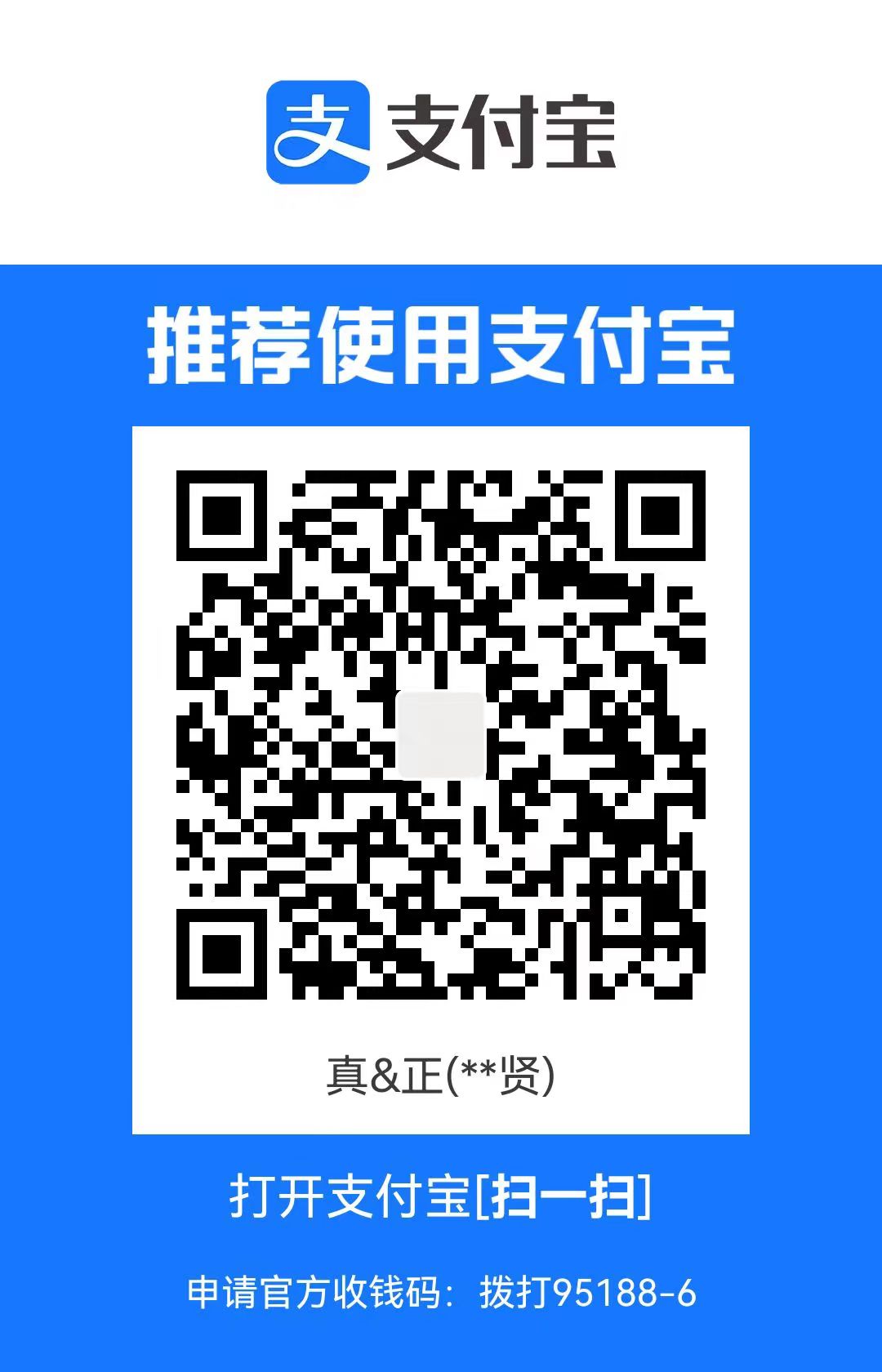






本人来了,本贴所有内容均我所有OωO
如有问题请给我发邮箱
666
vbvdbcvb b
为什么还是划不动
现在教育中心卡不了